Fondos virtuales
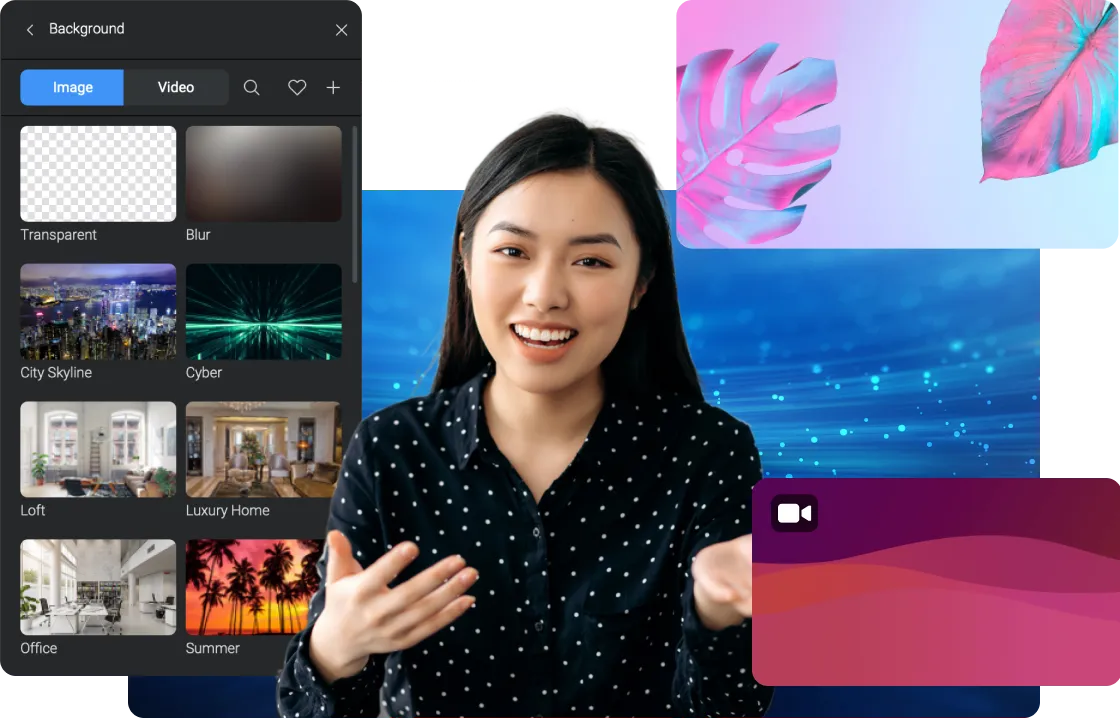
Fondos virtuales
Con los fondos virtuales siempre estará preparado para transmitir vídeos en vivo, desde conferencias en línea a clases virtuales o transmisiones en directo. Esta opción le permite desenfocar, borrar y sustituir su fondo por imágenes o fuentes de vídeo sin necesidad de usar una pantalla verde.
Si desean un vídeo en vivo todavía más profesional, los usuarios que tengan una pantalla verde o azul pueden activar la funcionalidad Chroma Key. Acceda a la configuración avanzada para llevar su valor productivo a otro nivel.
Múltiples fuentes de vídeo
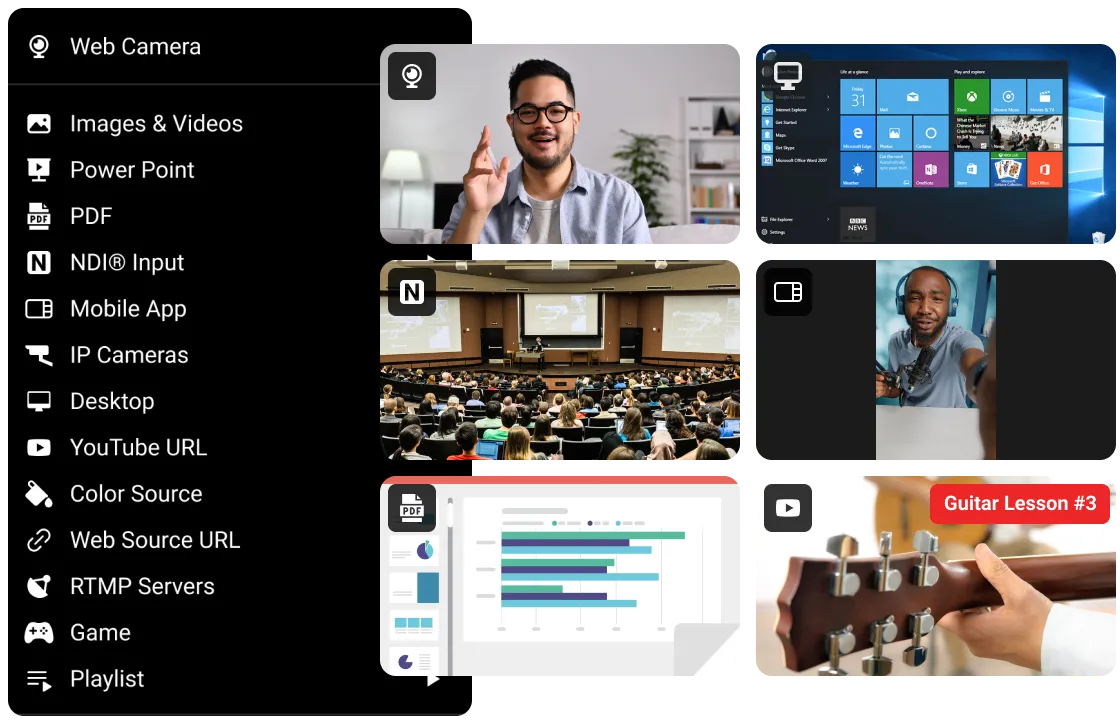
Múltiples fuentes de vídeo
Cree vídeos en vivo profesionales con hasta 200 fuentes de vídeo. Añada cámaras web, vídeos pregrabados, imágenes, la pantalla de su ordenador, aplicaciones, fuentes web y mucho más a sus transmisiones en vivo y grabaciones. Cambie fácilmente entre las distintas fuentes para captar la atención de la audiencia.
Con ManyCam, sus vídeos en vivo serán mucho más creativos. En lugar de utilizar su cámara web, puede sacar provecho de todos los recursos que existen, desde presentaciones de diapositivas y vídeos hasta aplicaciones, sitios web, etc.
Conmutador de fuentes de vídeo
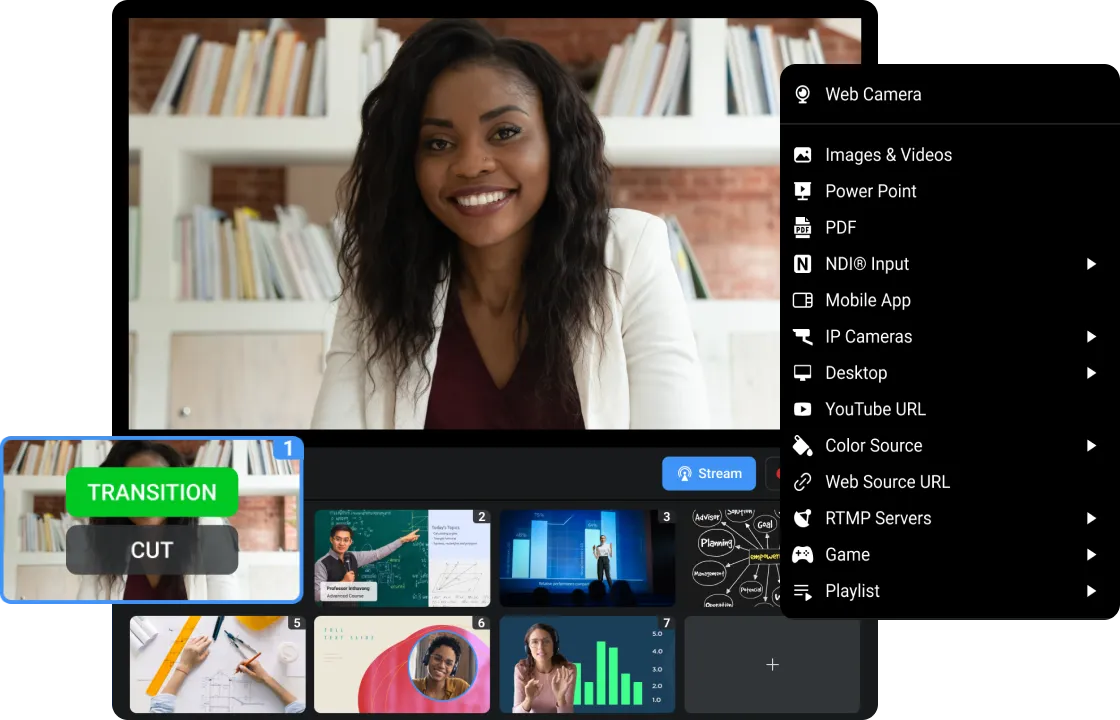
Conmutador de fuentes de vídeo
Cambie fácilmente entre fuentes de vídeo para una mejor comunicación. Combinar distintas fuentes de vídeo, imágenes secundarias y ángulos de múltiples cámaras es imprescindible si desea producir transmisiones en vivo o videollamadas profesionales. Con ManyCam puede seleccionar su transición preferida cuando cambia entre distintas fuentes.
Una forma de crear atractivos vídeos en vivo es utilizar distintas fuentes de vídeo y ángulos de cámara. Con un conmutador de fuentes de vídeo como ManyCam, puede pasar fácilmente de una fuente a otra solo con un clic. Cambie entre distintos focos de interés durante el vídeo para ofrecer a la audiencia diferentes perspectivas, como en un programa de televisión.
Capas
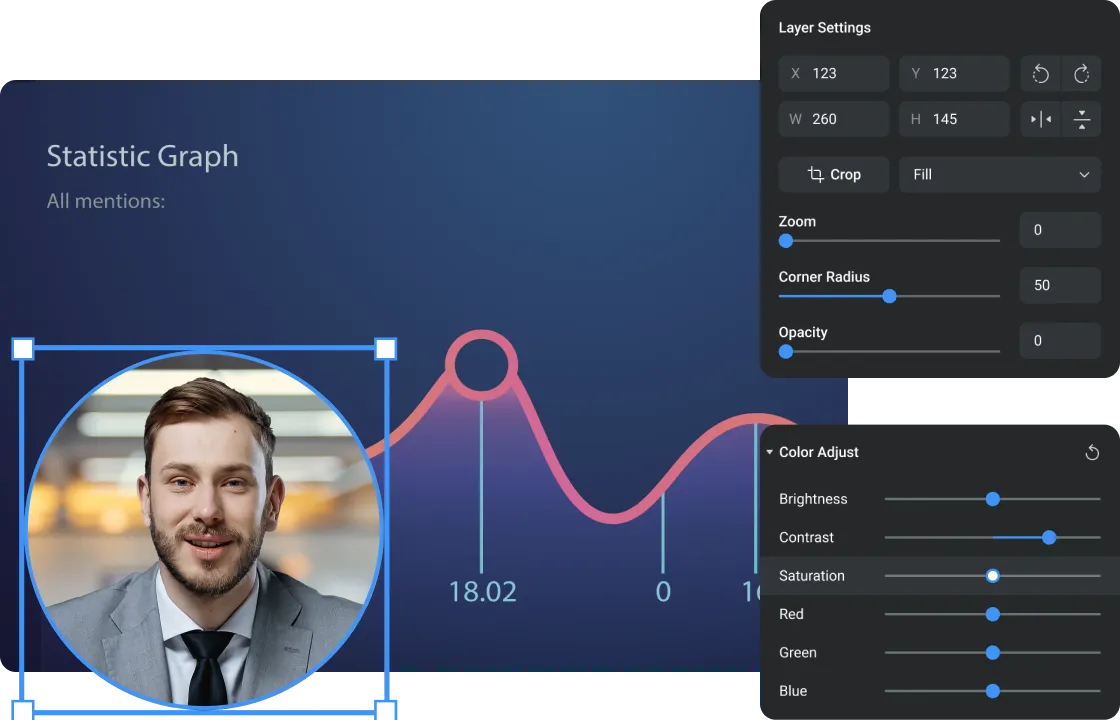
Capas
Usa capas con esquinas redondeadas y modifica la opacidad de cualquier capa para mejorar tus videoconferencias y transmisiones en vivo. Organiza fácilmente tus capas con las pautas fijas y asegúrate de ofrecer el mejor video en vivo posible.
Imagen dentro de imagen
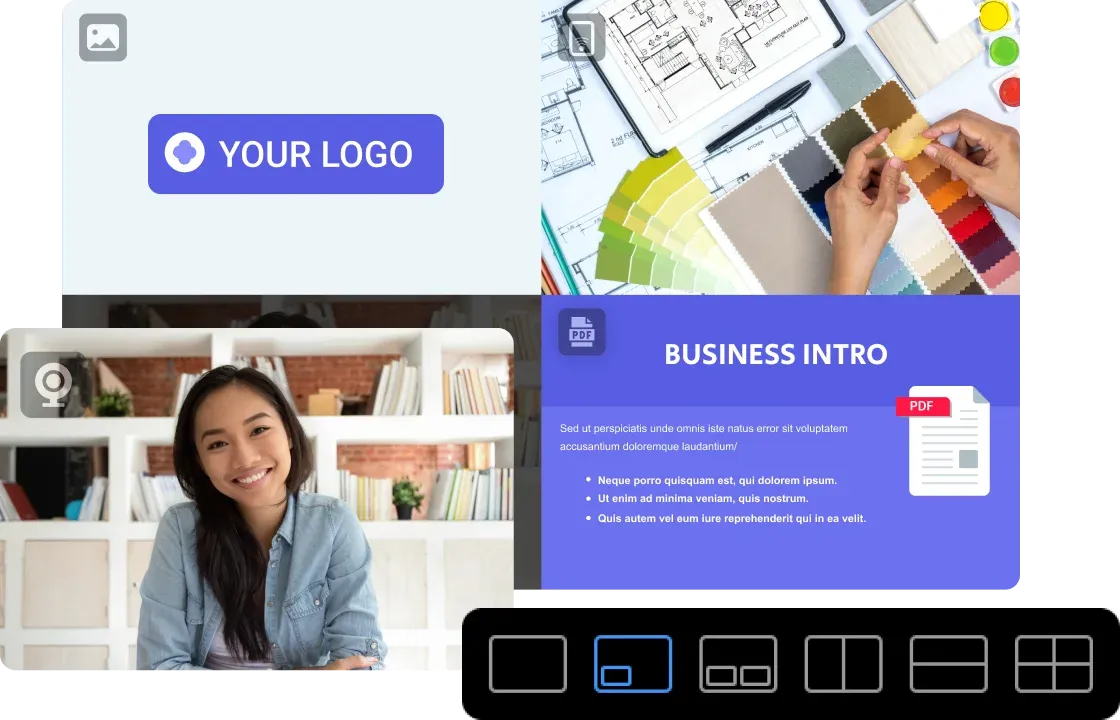
Imagen dentro de imagen
ManyCam es más que un software de transmisión en vivo, que le permite añadir varias ventanas sobre su pantalla principal para captar la atención de la audiencia. Añada cualquier fuente de vídeo, cambie el tamaño y la ubicación de las pantallas o utilice la pantalla dividida. Prepárese para transmitir en vivo como un verdadero profesional con tantas ventanas de imagen dentro de imagen como necesite.
Utilizar múltiples capas de imágenes dentro de imágenes en sus transmisiones en vivo le permite crear vídeos mucho más dinámicos. Por ejemplo, si coloca el vídeo procedente de su cámara web en una esquina durante toda la transmisión, logrará conectar con la audiencia y captar su atención.
Títulos
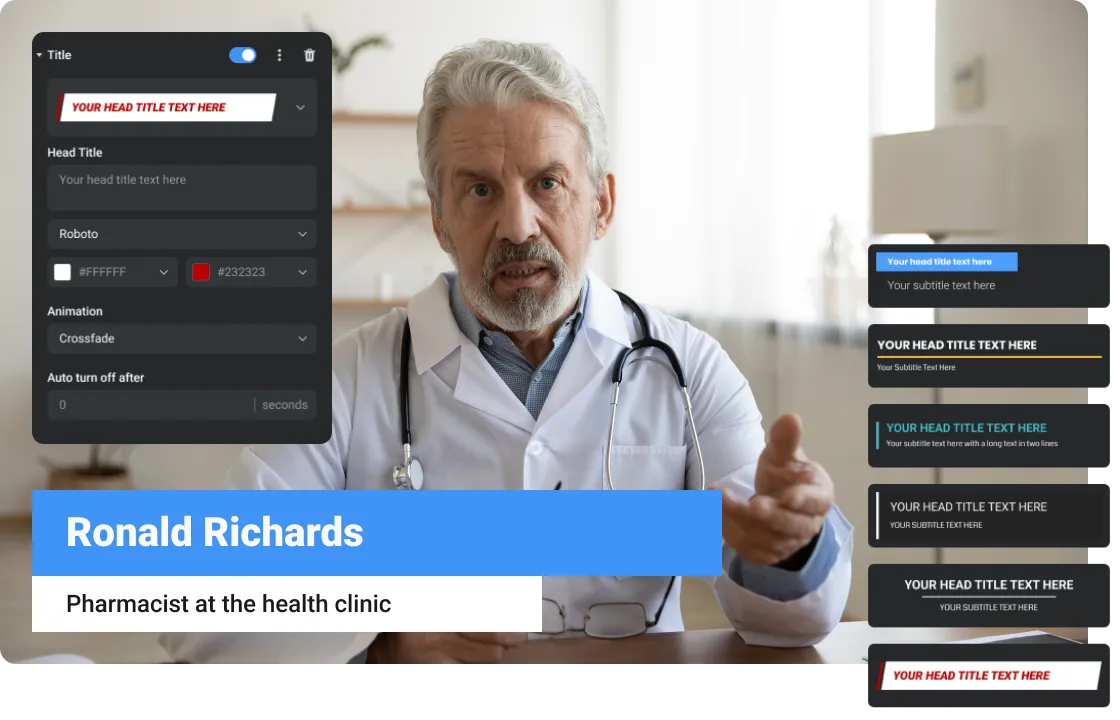
Títulos
Durante sus transmisiones en vivo o videoconferencias, puede añadir superposiciones en el tercio inferior de la pantalla para darle a su vídeo en vivo una apariencia profesional y compartir su nombre, cargo y otra información. ManyCam ofrece distintas superposiciones de gráficos, y los usuarios pueden escribir el texto que desean que se visualice en directo.
Las superposiciones en el tercio inferior de la pantalla son gráficos con textos aplicados en los vídeos para visualizar información importante. Sirven para informar a la audiencia, lo cual puede ser muy útil en las transmisiones en vivo y en las videollamadas. Se visualizan en el tercio inferior de la pantalla, que se considera un área segura donde reproducir texto sin que este tape la cara de la persona que habla.
Cámara web virtual
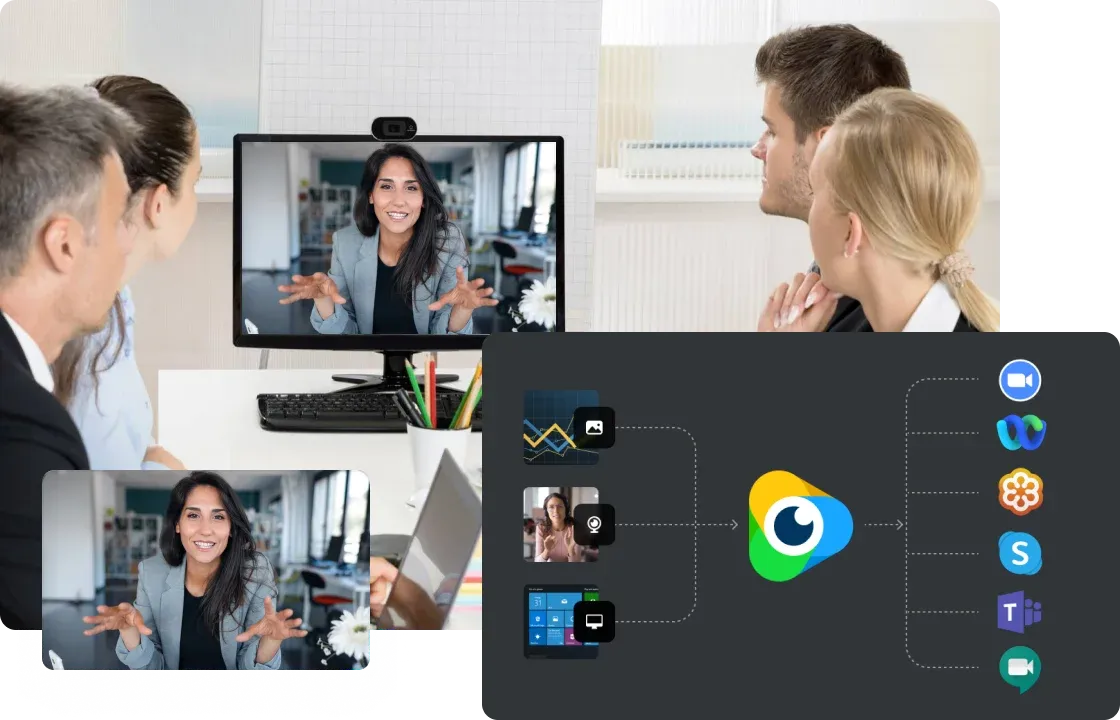
Cámara web virtual
Seleccione ManyCam como su cámara web virtual y acceda a fantásticas herramientas de vídeo en vivo durante sus clases por Internet, videollamadas, chats, conferencias y reuniones en línea con aplicaciones como Skype, WebEx y Facebook Chats.
Una cámara web virtual permite a los usuarios utilizar los recursos de su ordenador durante las videollamadas, en lugar de utilizar una cámara web en directo. En otras palabras, pueden insertar imágenes o vídeos, compartir su pantalla y otras fuentes de vídeo como fuente principal durante una videollamada.
Aplicación móvil
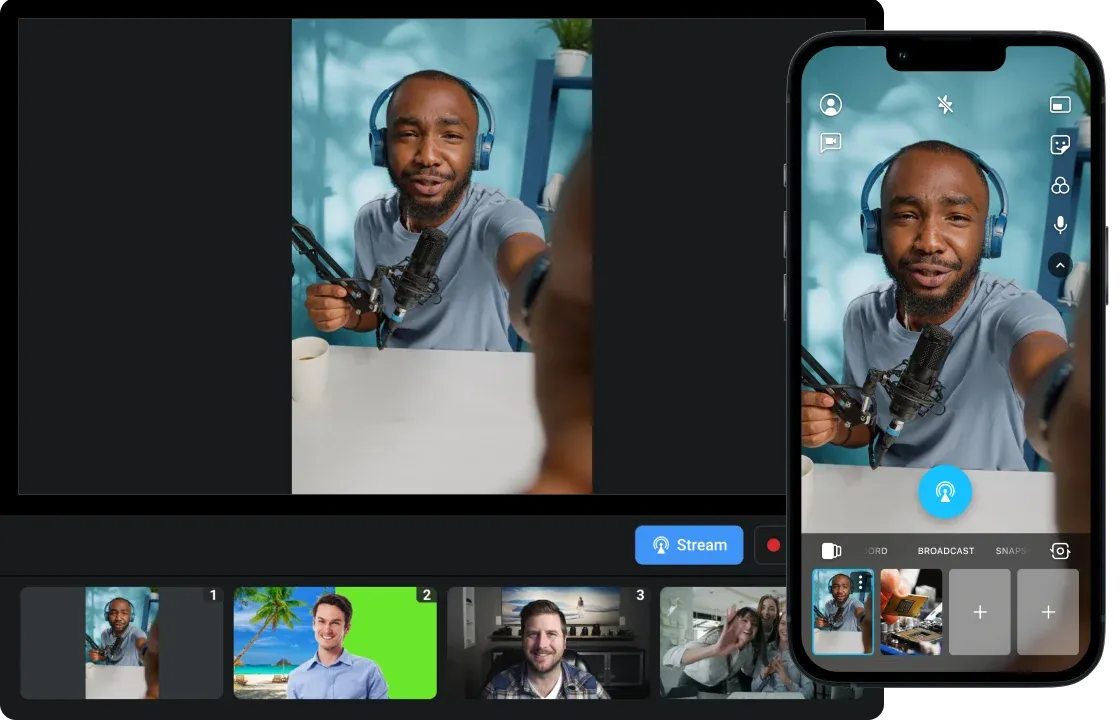
Aplicación móvil
Utilice su teléfono móvil como una fuente de vídeo con la aplicación móvil ManyCam. Grabe vídeos en vivo esté donde esté, aunque no tenga cerca el ordenador y retransmítalos directamente en ManyCam utilizando su teléfono. También puede transmitir directamente en cualquier plataforma desde su teléfono, con hasta cuatro fuentes de vídeo.
Tanto si realiza transmisiones en vivo como si utiliza sus dispositivos como recursos adicionales, ManyCam le ayuda a sacar el máximo provecho de todos sus equipos. Su dispositivo móvil puede convertirse en una cámara web durante las videoconferencias, además de añadir mucho valor a su configuración de transmisión en vivo.
Exporte e importe ajustes predeterminados o proyectos
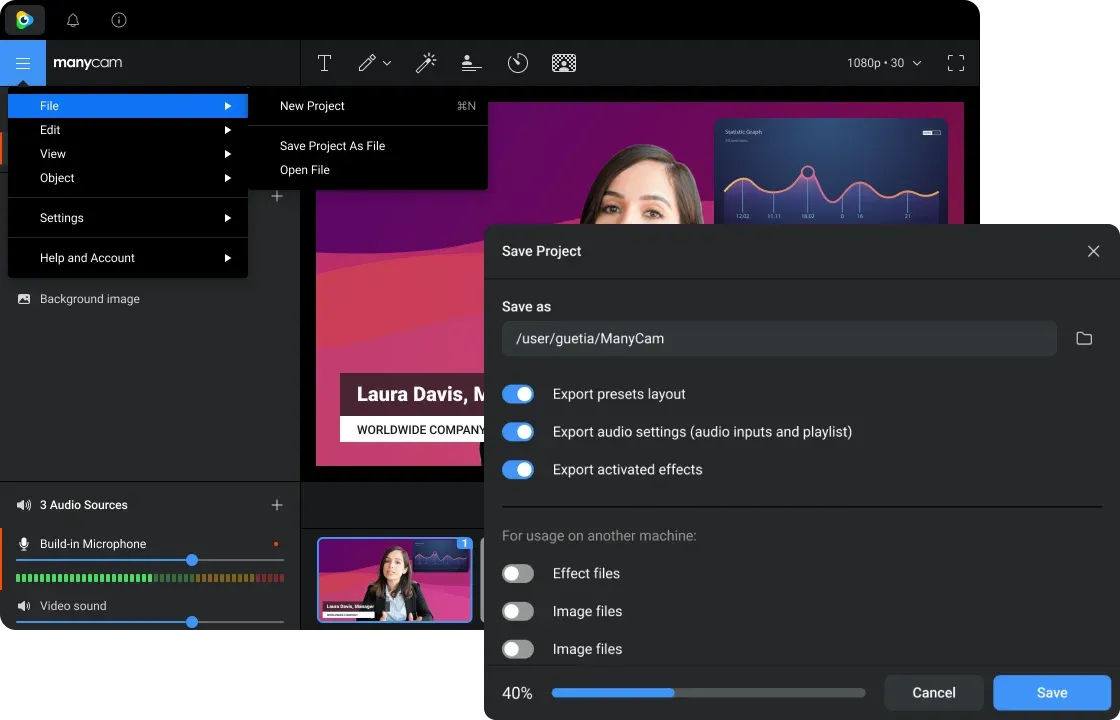
Exporte e importe ajustes predeterminados o proyectos
Guarde proyectos completos o exporte e importe ajustes predeterminados para aumentar su productividad con videos en vivo. Una vez que configura sus ajustes predeterminados de video con fuentes de video, ManyCam le permite guardar su proyecto, así como exportar los ajustes predeterminados e importarlos hacia otros proyectos.
Con esta funcionalidad, los usuarios pueden guardar su trabajo para usarlo en el futuro y también como copia de seguridad. Es una excelente manera de ahorrar tiempo y mejorar su flujo de trabajo general con videos en vivo.
Fuente web
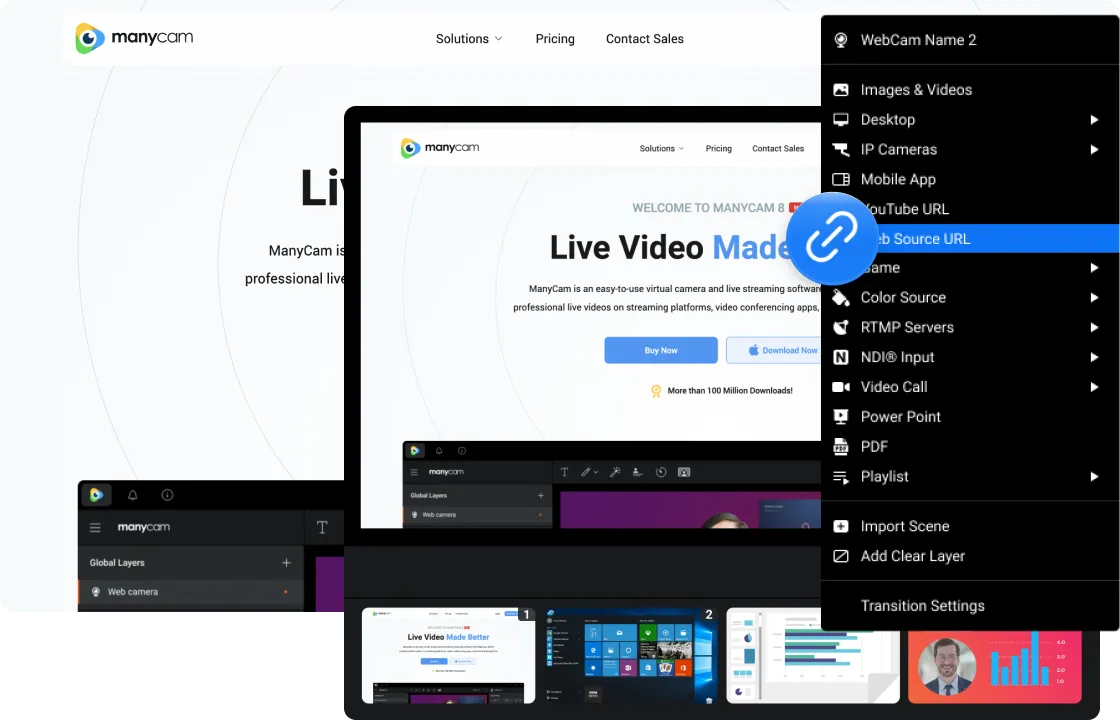
Fuente web
Con la funcionalidad de fuente web, los usuarios pueden añadir páginas web como fuentes de vídeo en sus vídeos en vivo o grabaciones, sin tener que utilizar el navegador, lo cual aumenta su productividad. ManyCam también le permite personalizar el CSS de la página web.
Durante los vídeos en vivo, la productividad y la personalización son fundamentales, y por eso ManyCam ha creado la funcionalidad de fuente web. Los usuarios pueden añadir fácilmente páginas web como fuentes y personalizar su CSS para que sus vídeos tengan la apariencia concreta que necesitan.
Integración con YouTube
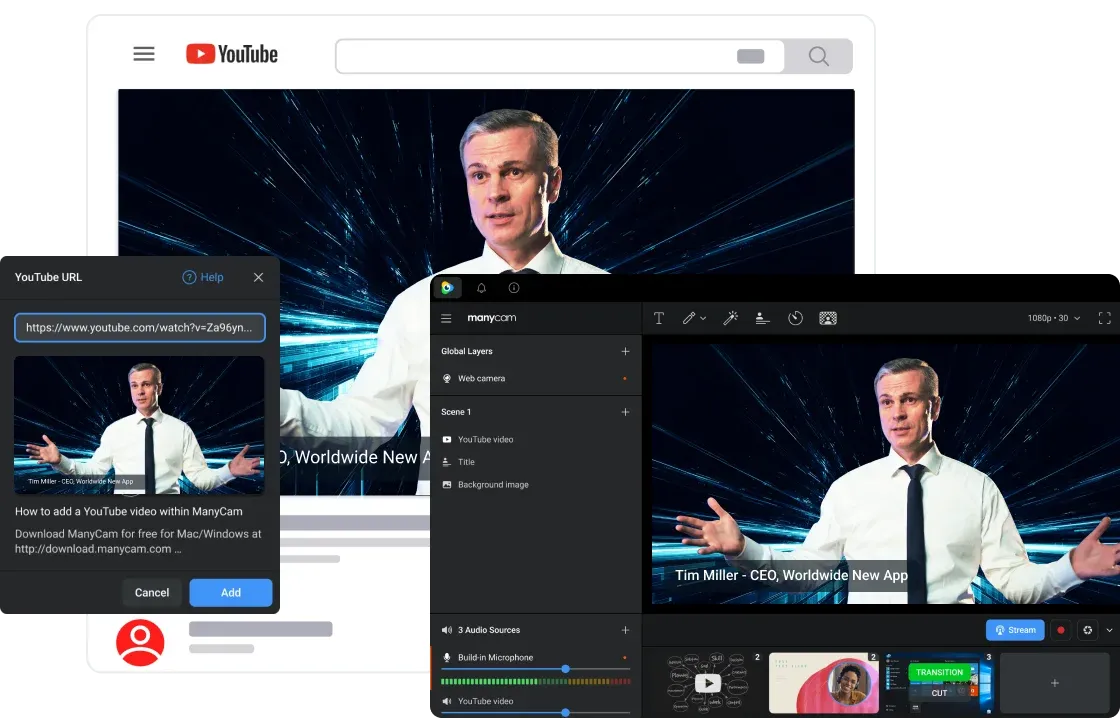
Integración con YouTube
Cree vídeos en vivo, utilizando como fuente vídeos de YouTube o utilícelos en sus videollamadas. Con ManyCam puede utilizar vídeos de YouTube como fuente principal en sus transmisiones en vivo, videoconferencias o grabaciones. También puede crear listas de reproducción de vídeo que se reproduzcan en bucle cuando esté transmitiendo en directo.
Con ManyCam, reproducir vídeos de YouTube en sus transmisiones en vivo o videollamadas es más fácil que nunca. Solo tiene que copiar la URL del vídeo de YouTube y pegarlo en una de sus fuentes de vídeo de ManyCam. Puede reproducir y pausar el vídeo mientras transmite en directo o añadirlo a su lista de reproducción.
Transmita en directo en Facebook y YouTube
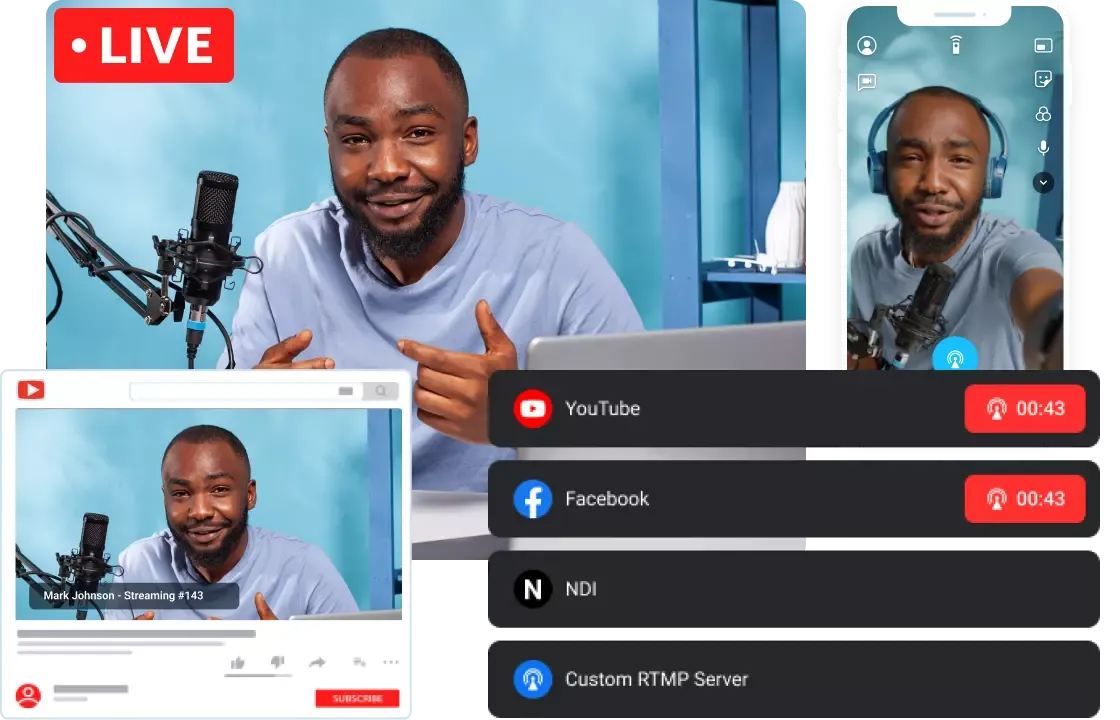
Transmita en directo en Facebook y YouTube
La transmisión en vivo nunca ha sido tan fácil. Conecte ManyCam con Facebook y YouTube para transmitir simultáneamente en ambas plataformas. Configure rápidamente su transmisión RTMP y conéctela con los servicios de transmisión en vivo que prefiera para transmitir en directo en múltiples plataformas a la vez y así llegar todavía más lejos.
Transmitir en vivo en Facebook, YouTube y Twitch es una de las mejores formas de aumentar su audiencia en línea y llegar a más personas. Con ManyCam, la transmisión en vivo en estas plataformas es tan sencilla como accionar un interruptor.
Transmisión en múltiples canales
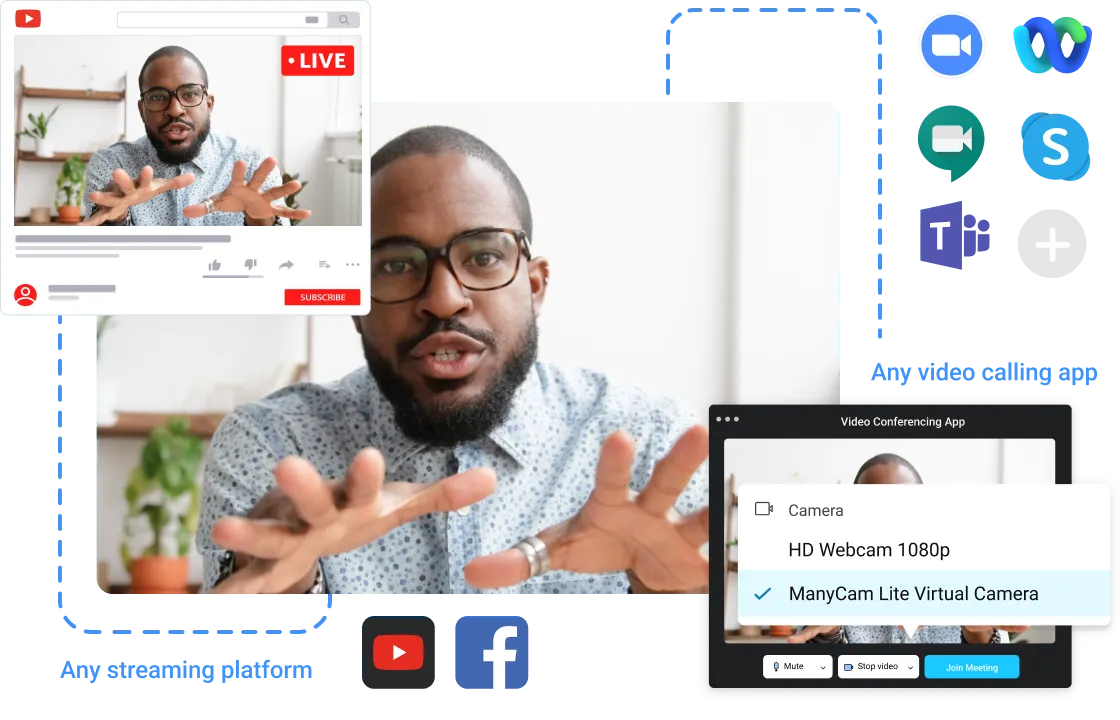
Transmisión en múltiples canales
A través de la conexión RTMP, los usuarios pueden enviar su vídeo simultáneamente a múltiples plataformas de transmisión para llegar todavía más lejos. Además, pueden transmitir en vivo, al mismo tiempo, en Facebook, YouTube y otras plataformas de transmisión en vivo. ManyCam permite a los usuarios conectar aplicaciones de videollamada como Skype con los canales de transmisión.
La transmisión en vivo es una herramienta fantástica que le permite incrementar su presencia en línea, especialmente cuando transmite en más de una plataforma al mismo tiempo. La transmisión en múltiples canales le permite beneficiarse de las mejores funcionalidades de cada sitio web, como el alcance de Facebook o la monetización de YouTube.
Transmisión RTMP
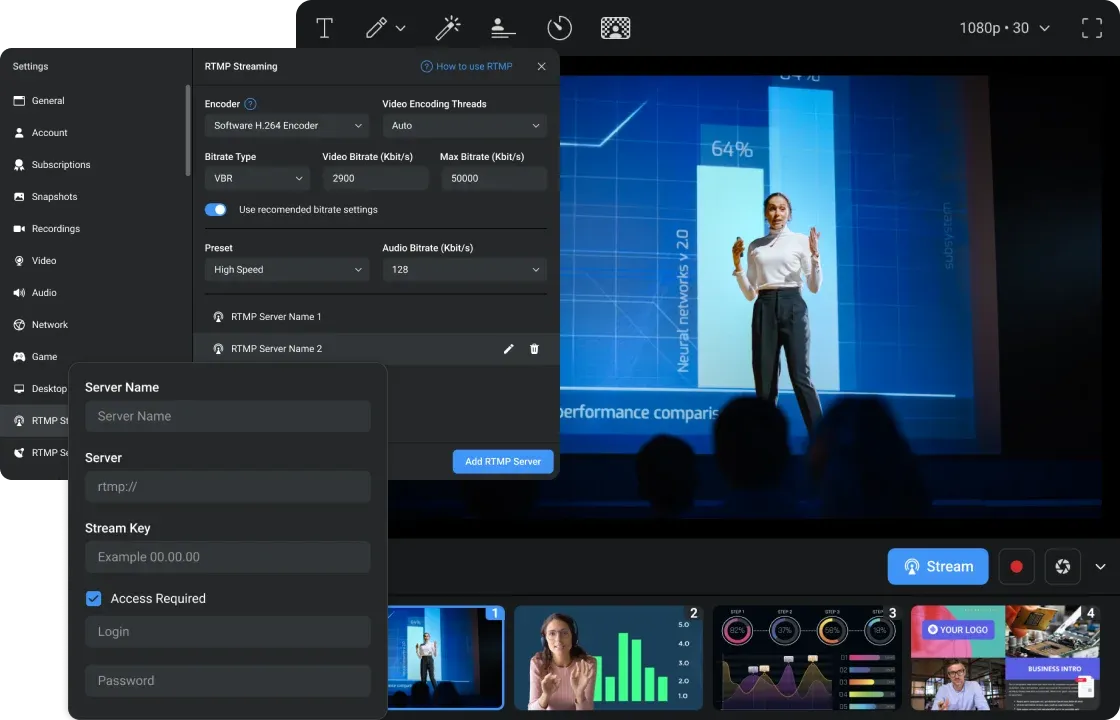
Transmisión RTMP
La funcionalidad RTMP le permite transmitir directamente en cualquier plataforma con una clave Stream Key, por ejemplo en USTREAM o en eventos en vivo de YouTube. Configure la plataforma de transmisión RTMP que desee desde ManyCam y transmita en vivo rápidamente a través de sus servicios de transmisión preferidos.
El Protocolo de Mensajería en Tiempo Real (RTMP, por sus siglas en inglés) sirve para transmitir audio, vídeo y datos a través de Internet. La mayoría de las plataformas de transmisión permiten las conexiones RTMP para que las transmisiones tengan un mayor alcance. Utilizar esta funcionalidad en ManyCam es realmente sencillo y puede ayudarle a llegar todavía más lejos. También puede personalizar la configuración RTMP para transmitir en su servidor personal.
Cámara IP
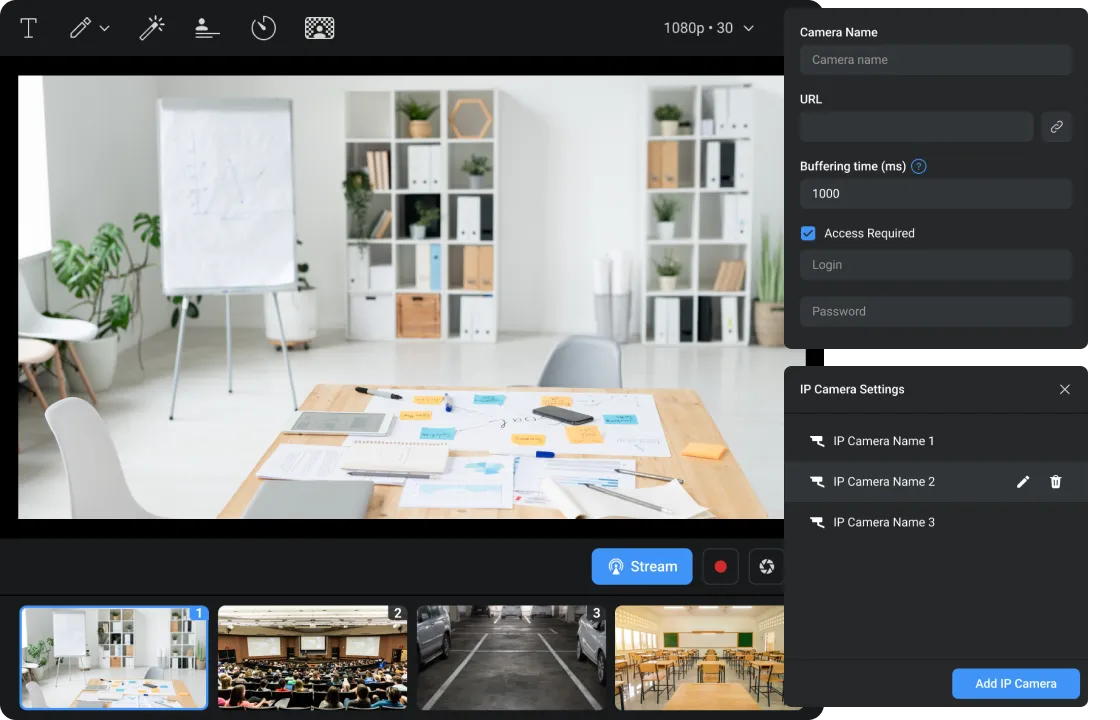
Cámara IP
Conecte sus cámaras IP para reproducir o grabar contenidos. Visualice las imágenes captadas por sus cámaras IP en el ordenador para vigilar su hogar, oficina, aparcamiento o cualquier otro lugar en el que necesite contar con seguridad. El software de la cámara web es compatible con transmisiones MJPG y H.264.
Las cámaras IP, que funcionan sobre el Protocolo de Internet, son cámaras que envían y reciben datos a través de redes de ordenadores. Su capacidad para comunicarse por Internet las convierte en una excelente opción para la videovigilancia y la transmisión de vídeos en vivo en general.
Pantalla verde (Chroma Key)
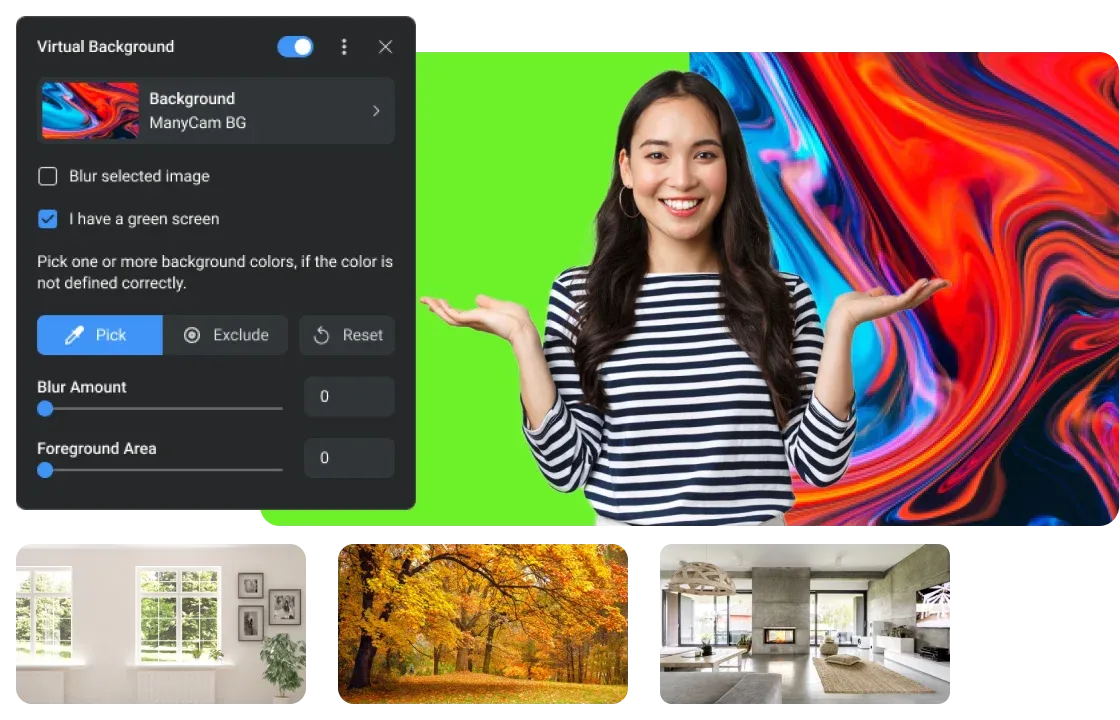
Pantalla verde (Chroma Key)
Cambie su fondo para mejorar sus videollamadas y transmisiones en vivo, utilizando fondos personalizados. La herramienta actualizada Chroma Key está mejor que nunca. Le permite borrar su fondo mostrando imágenes, vídeos o fuentes compatibles de una forma mucho más rápida y uniforme.
Chroma Key, conocido también como pantalla verde, es un efecto visual que consiste en superponer o combinar dos imágenes utilizando el color. Se utiliza habitualmente en la posproducción de películas y series de televisión y en las noticias. El color utilizado es el verde intenso porque no coincide con ningún tono de piel y no suele encontrarse fácilmente en objetos, pero también es habitual utilizar el color azul intenso. En ManyCam, el efecto de pantalla verde puede aplicarse en cualquier fondo. Los colores sólidos intensos suelen ser los que mejor funcionan.
Pizarra
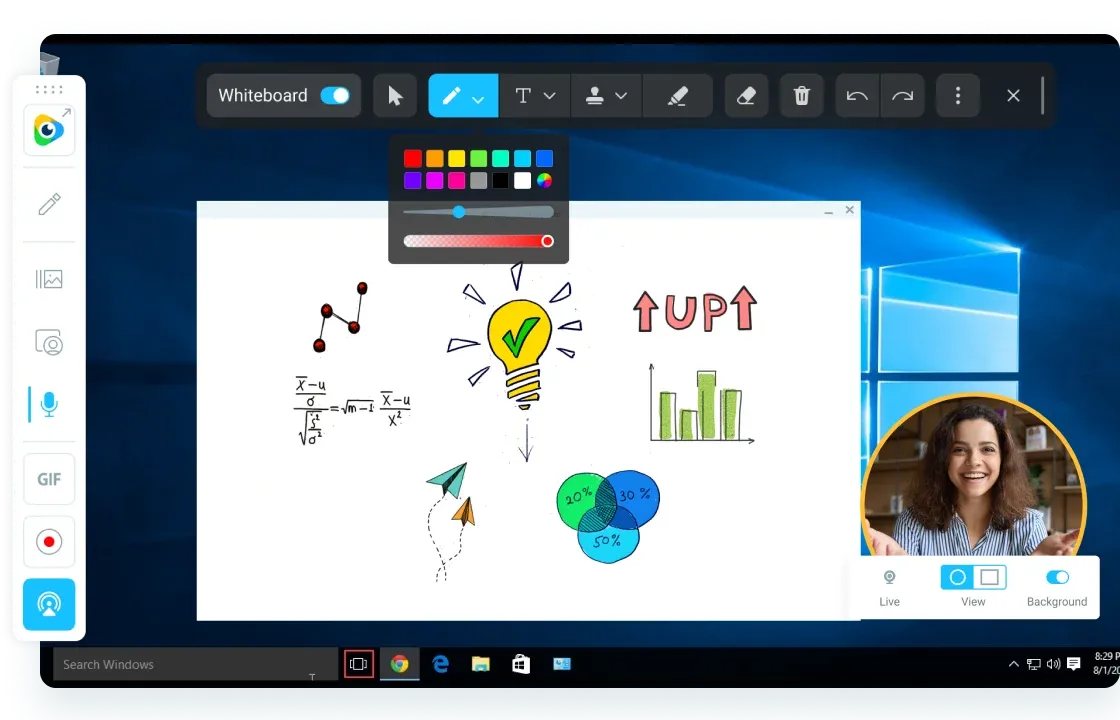
Pizarra
Ofrezca reuniones virtuales, clases en línea y transmisiones en vivo sumamente atractivas con la pizarra de ManyCam. Esta función le permite dibujar, garabatear y agregar texto fácilmente en su pizarra virtual durante su sesión en vivo o mientras graba.
Con la pizarra abierta, los usuarios disponen de una cantidad de herramientas como bolígrafos, resaltadores, formas, sellos, texto y colores. Además, al usar la pizarra, puede cambiar la posición del lienzo en la pantalla, cambiar su opacidad o incluso guardar sus anotaciones para usarlas más tarde con facilidad.
Lista de reproducción de vídeo
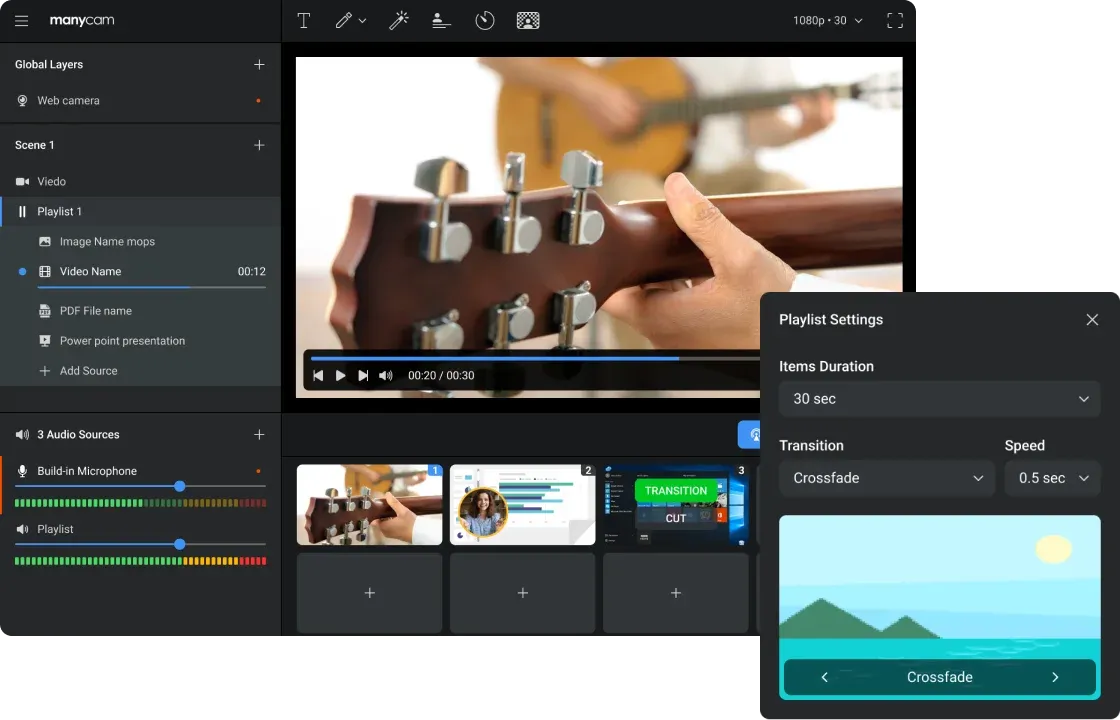
Lista de reproducción de vídeo
Configure sus fuentes de vídeo por adelantado, como si se tratara de una lista de reproducción de vídeo, para maximizar su productividad cuando cree vídeos en vivo, presentaciones profesionales, tutoriales y demos. ManyCam le permite elegir la duración de cada parte, seleccionar transiciones y mucho más.
Crear listas de reproducción de vídeo puede añadir mucho valor a sus videollamadas y transmisiones en vivo. Podrá cambiar entre el vídeo grabado en directo y materiales pregrabados, con un solo clic. La lista de reproducción de vídeo también ofrece a los usuarios un mayor control sobre los vídeos, ya que, por ejemplo, podrán reproducirlos en bucle o de forma repetida, ponerlos en orden aleatorio y cambiar el volumen.
Superposición
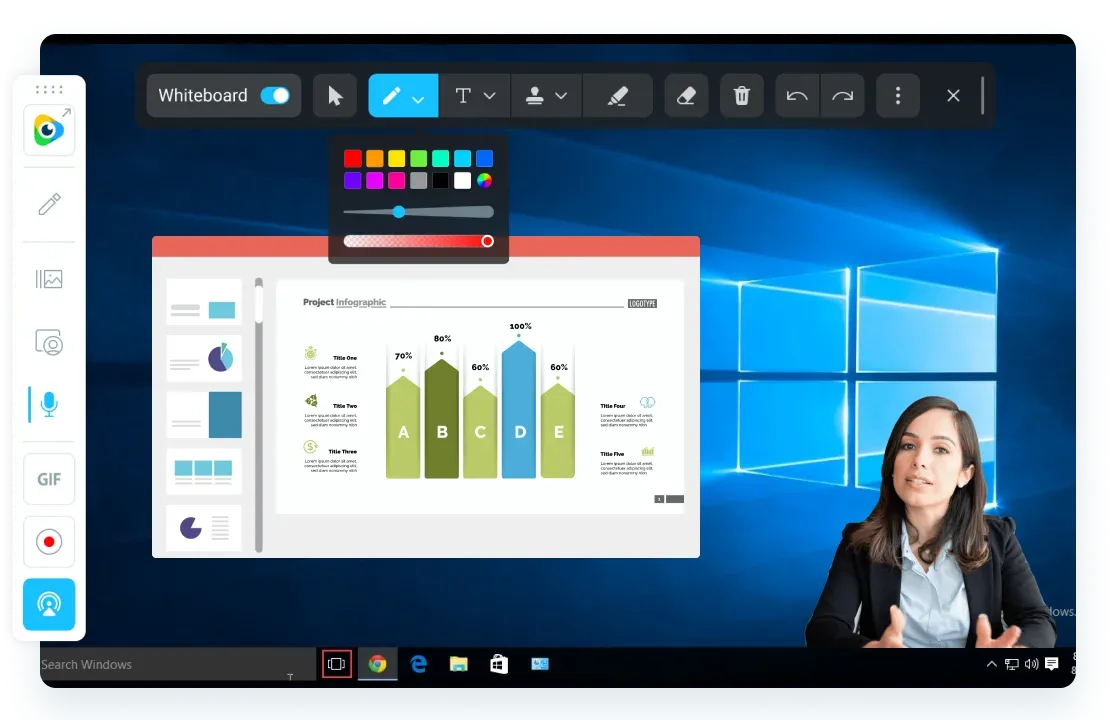
Superposición
La superposición es un panel de acceso rápido con las principales funciones de ManyCam, tales como preajustes de video, herramientas de dibujo, transmisión en directo, grabación, instantáneas y gestión de audio. Además, la superposición permite a los usuarios añadir su video a la pantalla en un círculo o rectángulo con el fondo activado o eliminado.
Esta función ofrece una excelente manera de mantenerse conectado con los espectadores cuando se comparte la pantalla o se presentan diapositivas en PowerPoint. Y ni que decir que los usuarios pueden aumentar su productividad cuando graban tutoriales o utilizan ManyCam en general.
Dibujos y texto
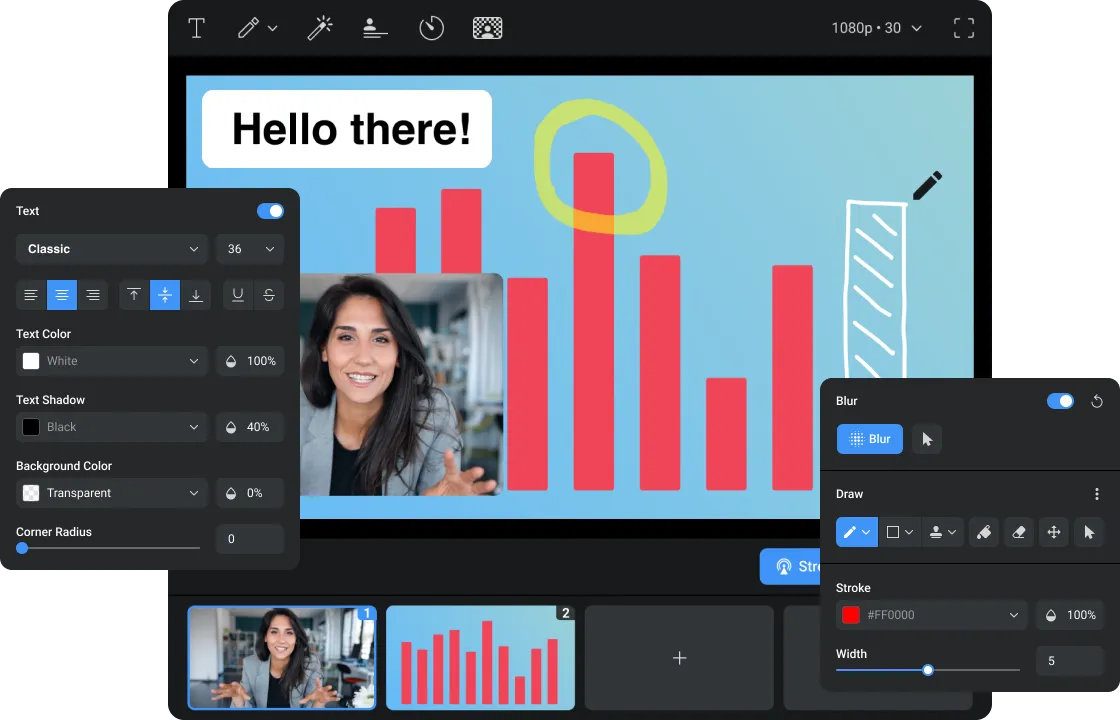
Dibujos y texto
Escriba o dibuje en su pantalla principal para captar la atención de la audiencia. Durante la transmisión en vivo, con las herramientas de dibujar y de texto podrá escribir y dibujar libremente en la pantalla para destacar el contenido que desee, añadir formas y desenfocar partes del vídeo para que la audiencia se centre en lo importante.
La pestaña "Dibujar" le ofrece las herramientas que necesita para transmitir su mensaje en los vídeos en vivo. Con el fin de mantener la atención de la audiencia, puede garabatear, dibujar o escribir en cualquiera de sus fuentes de vídeo, tales como la visualización de su cámara web, una presentación PowerPoint, un vídeo pregrabado, etc.
Fuente NDI®

Fuente NDI®
En ManyCam, con NDI® Input los usuarios pueden añadir programas y dispositivos compatibles con NDI como fuentes de video. Skype y Microsoft Teams son dos ejemplos de posibles fuentes de NDI®. En otras palabras, tu reunión o entrevista por videollamada puede transmitirse en vivo con ManyCam.
ManyCam ofrece, además, NDI® Output, que permite que los usuarios añadan ManyCam como fuente de NDI® en cualquier producto compatible con baja latencia.
Network Device Interface (NDI®) es un protocolo gratuito de video desarrollado por NewTek, que funciona sobre IP y permite que los productos compatibles con video se comuniquen, envíen y reciban videos de alta calidad con baja latencia. Es ideal para producciones en vivo.
Transmisión de captura de pantalla
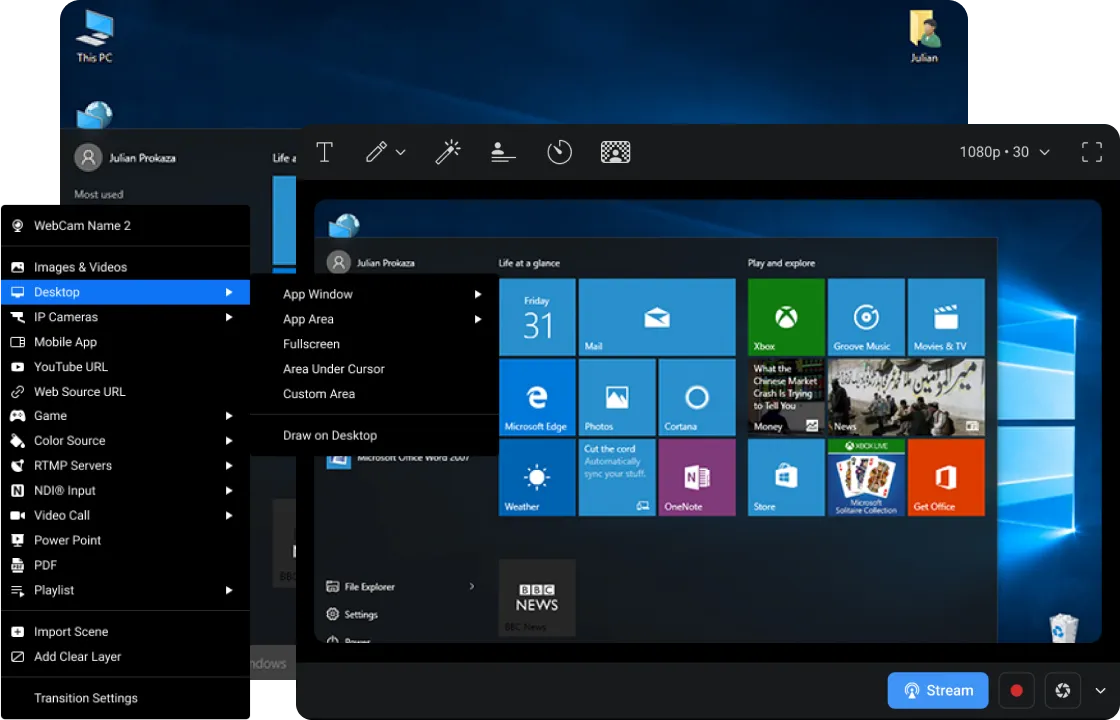
Transmisión de captura de pantalla
Comparta su pantalla en directo o grábela para producir vídeos muy atractivos. ManyCam le permite seleccionar la pantalla de su ordenador como fuente de vídeo para sus videollamadas, transmisiones en vivo y grabaciones. Puede capturar toda la pantalla, áreas personalizadas, aplicaciones específicas, ventanas ocultas y mucho más.
La transmisión y la grabación de pantalla son esenciales para los creadores de contenidos. Estas funcionalidades de ManyCam le ayudan a crear tutoriales, formación en línea, presentaciones de negocios, etc., y añaden valor y profesionalidad a sus vídeos en vivo.
Grabación de vídeo
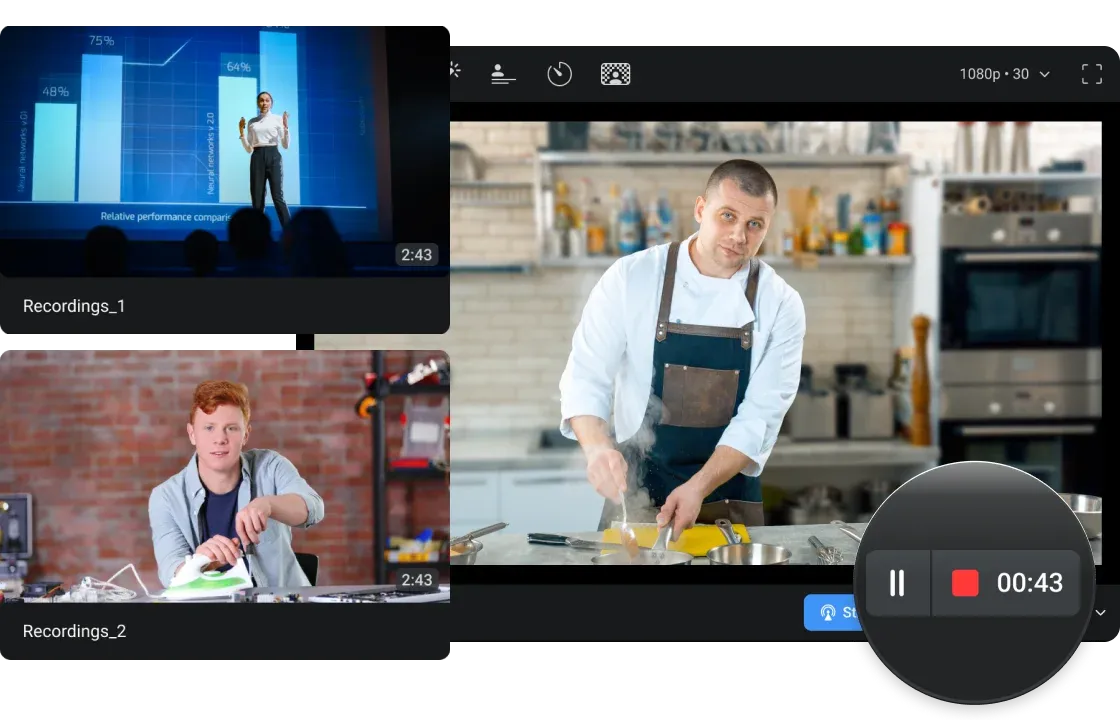
Grabación de vídeo
ManyCam le permite grabar su pantalla, las videollamadas, las conferencias y las transmisiones en vivo. Con un solo clic, podrá grabar sus vídeos y guardarlos en la galería. Es la forma más práctica de grabar vídeos formativos, tutoriales y transmisiones en vivo en general.
El vídeo, ya sea en vivo o grabado, es de lejos el tipo de contenido más popular. Si desea crear vídeos de alta calidad y aumentar su productividad, pruebe a grabar sus contenidos con ManyCam.
Compatibilidad con vídeo 4K
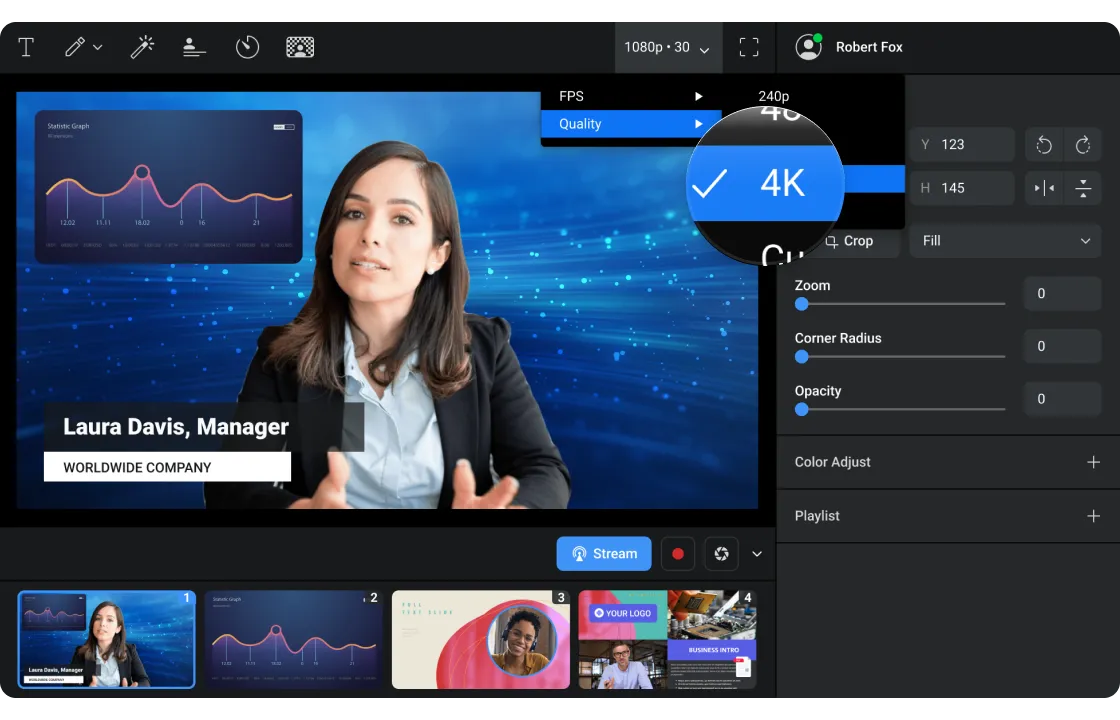
Compatibilidad con vídeo 4K
Cree, grabe y transmita vídeos en 4K con ManyCam. Este software de transmisión en vivo es compatible con vídeos 4K procedentes de múltiples fuentes de vídeo, lo cual le permite incrementar su valor productivo y producir transmisiones en vivo con la máxima calidad.
Los creadores de contenidos pueden explorar las transmisiones en vivo y las videollamadas en 4K para aumentar la calidad de sus vídeos en directo. Si cuenta con los recursos necesarios para crear vídeos en 4K, la calidad de sus vídeos será sorprendente.
Máscaras en 3D y efectos
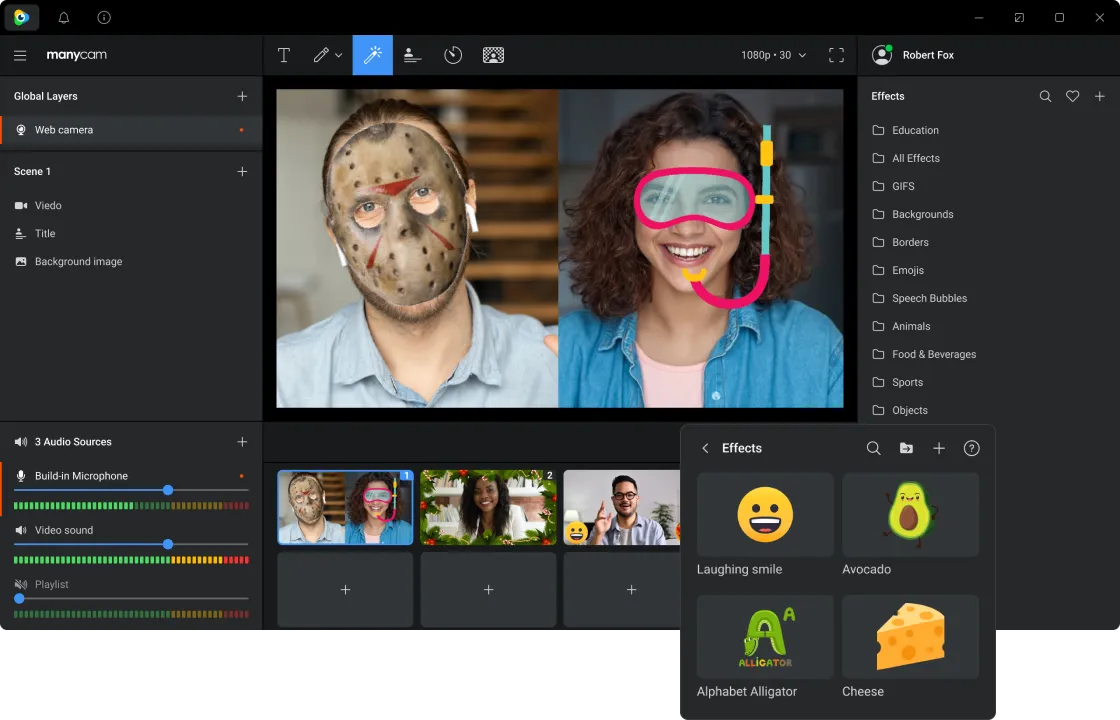
Máscaras en 3D y efectos
ManyCam cuenta con más de 12.000 máscaras, objetos y efectos disponibles gratuitamente para ayudarle a transmitir en vivo vídeos muy atractivos. Los usuarios pueden arrastrar y soltar imágenes y GIFs animados para utilizarlos como herramienta digital, así como cambiar su tamaño mientras están transmitiendo en vivo. Los efectos personalizados se organizan en el "panel de efectos" para aplicarlos en cualquier videollamada o transmisión en vivo.
Con los distintos efectos disponibles en ManyCam y aquellos creados por usted mismo, podrá producir fantásticas videollamadas y atractivas transmisiones en vivo siempre que quiera.
Detección de movimiento
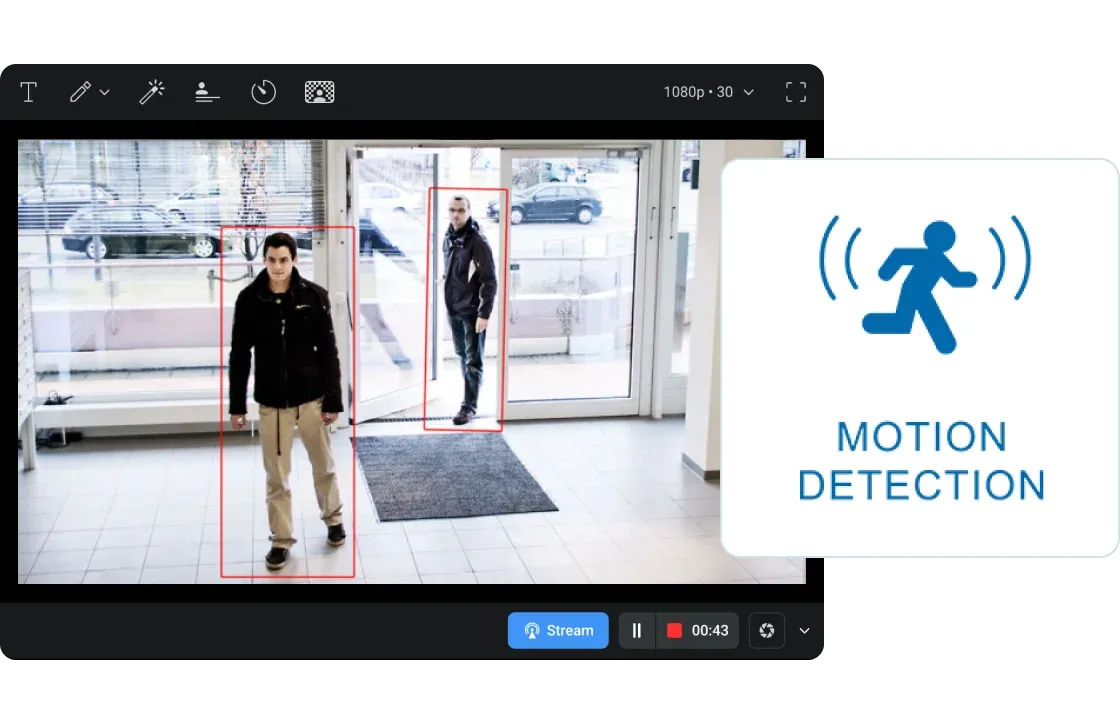
Detección de movimiento
Utilice ManyCam para la detección de movimiento y reciba información por correo electrónico cuando esto ocurra. Puede utilizar sus cámaras IP para mejorar su sistema de seguridad.
La funcionalidad de detección de movimiento también puede configurarse para cambiar la escena de la cámara principal a la cámara que haya detectado el movimiento, para que cuando esté grabando de forma ininterrumpida se grabe la imagen captada por la cámara que detectó el movimiento.
Control directo de los ajustes de la cámara
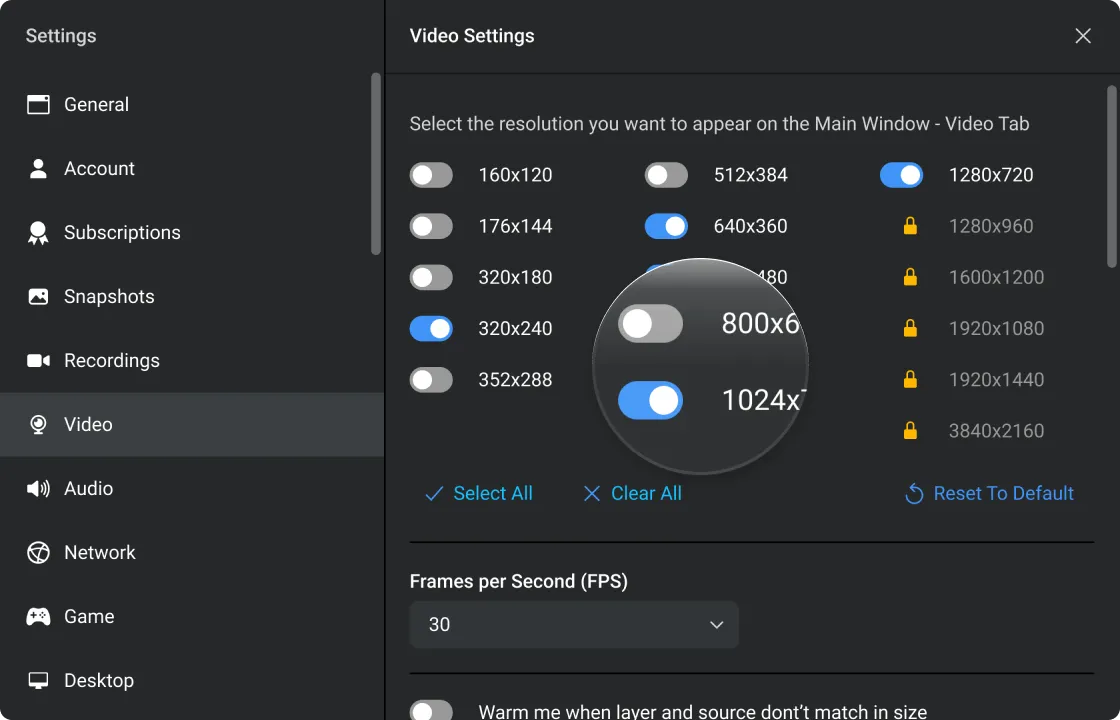
Control directo de los ajustes de la cámara
Con ManyCam puede controlar la configuración de la cámara y ajustar la resolución y el color del vídeo para producir transmisiones en vivo óptimas. Desde el propio software puede optimizar la calidad del vídeo ajustando el formato, los fotogramas por segundo y más.
Eligiendo los ajustes adecuados podrá maximizar la calidad de sus vídeos en vivo. Tanto si necesita aumentar el brillo de la cámara web cuando la iluminación de la estancia no es buena, como si quiere ajustar los colores para un mayor impacto, ManyCam se lo pone fácil.
Ajuste automático de la tasa de bits
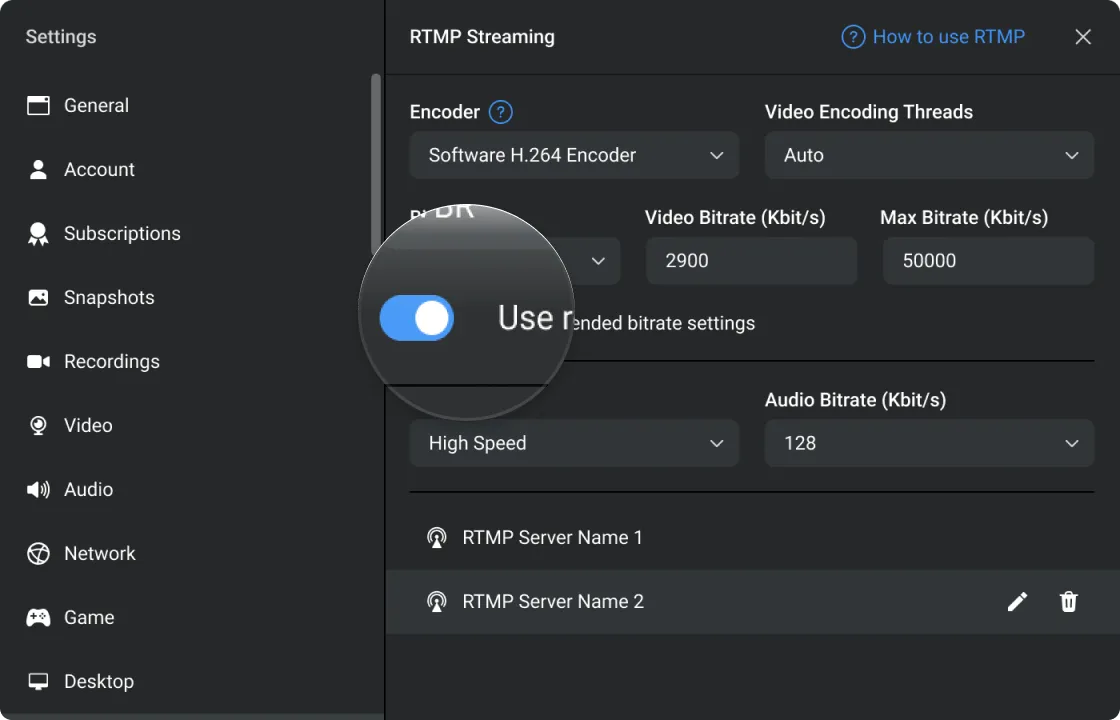
Ajuste automático de la tasa de bits
ManyCam detecta y ajusta automáticamente la tasa de bits óptima para su sistema y su velocidad de Internet, para que no tenga que preocuparse por estas cuestiones técnicas. Esta funcionalidad le permite conseguir la mejor calidad posible cuando transmite vídeos en vivo.
La calidad de los vídeos en vivo depende de su equipo y configuración. ManyCam detecta el ajuste óptimo de la tasa de bits para sus transmisiones en vivo, entre otros parámetros, para que pueda centrarse en producir contenidos valiosos para su audiencia.
Teclas de acceso rápido
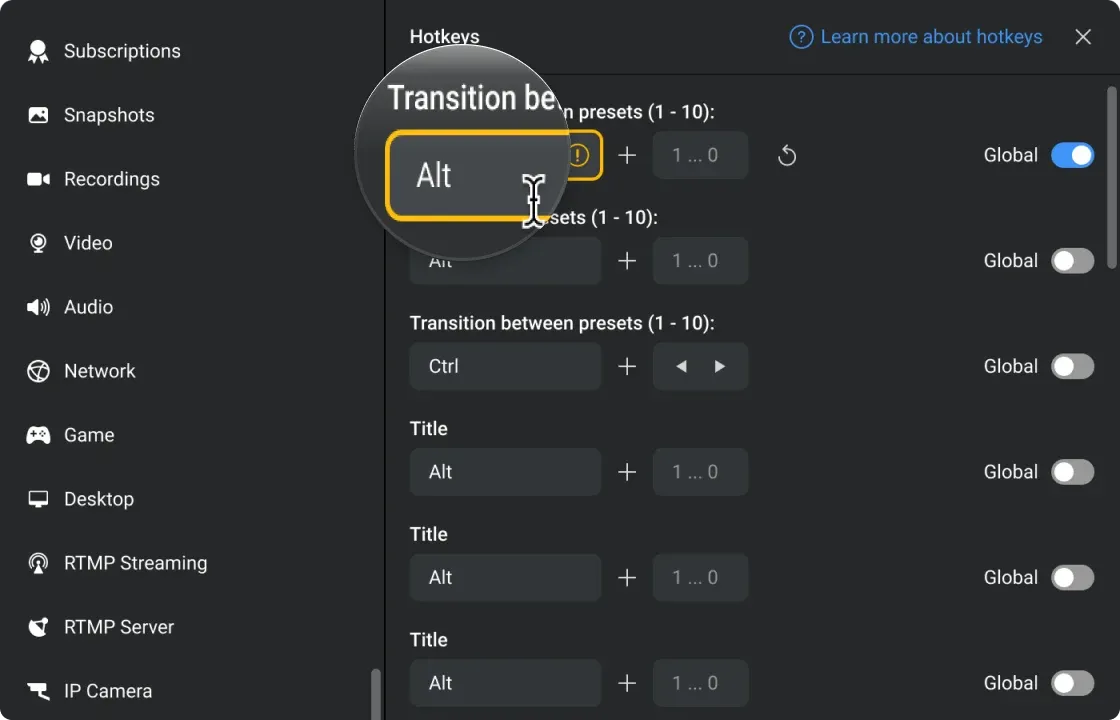
Teclas de acceso rápido
Los usuarios pueden utilizar teclas de acceso rápido personalizadas para maximizar su productividad durante las transmisiones en vivo. Las teclas de acceso rápido le permiten activar distintas funcionalidades y herramientas, incluso cuando ManyCam se está ejecutando en segundo plano durante su transmisión o chat de vídeo. Cree vídeos en vivo de apariencia profesional con ManyCam, sin tener que volver al software.
Las teclas de acceso rápido son combinaciones de teclas que sirven para realizar una acción en su ordenador. En ManyCam puede elegir si desea que las teclas de acceso rápido funcionen en todo el sistema del ordenador (global) o solo dentro de ManyCam (local). La mayor ventaja es que puede decidir todas las combinaciones de teclas, así como si desea que funcionen de forma global o local.
Barra de herramientas en tiempo real
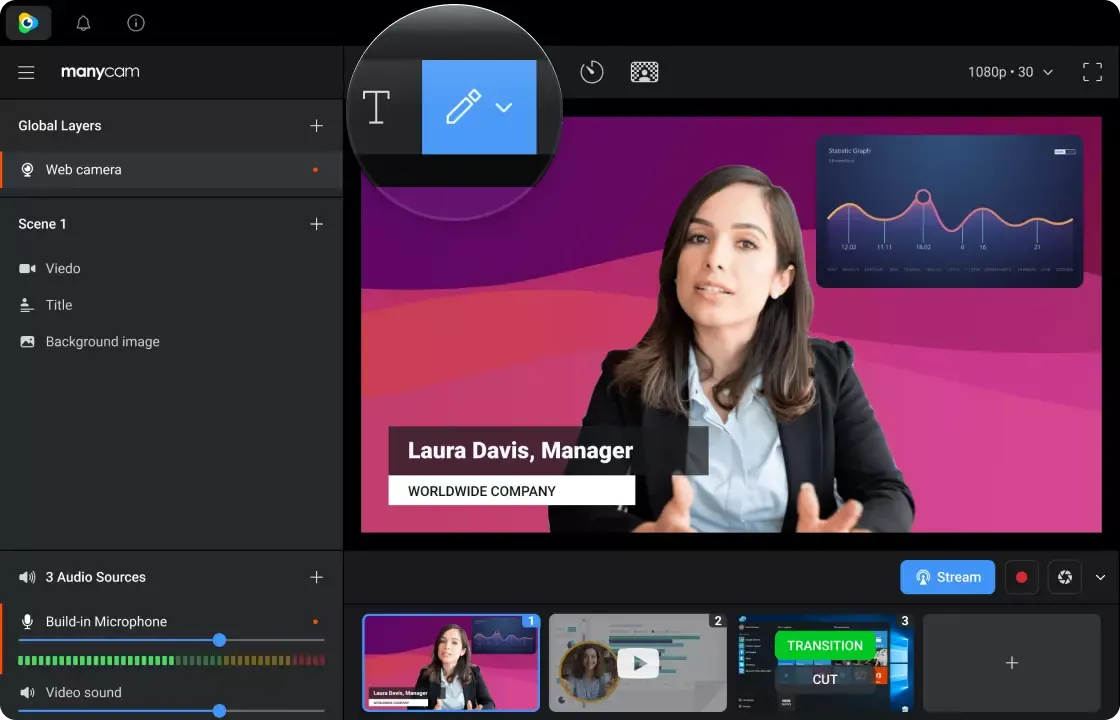
Barra de herramientas en tiempo real
Los usuarios pueden acceder rápidamente todas las funciones y herramientas de ManyCam desde la barra de herramientas vertical. Tiene todas las opciones a un clic para que pueda gestionar su videoconferencia o transmisión en vivo con total confianza y facilidad.
Transmisión de juegos en vivo
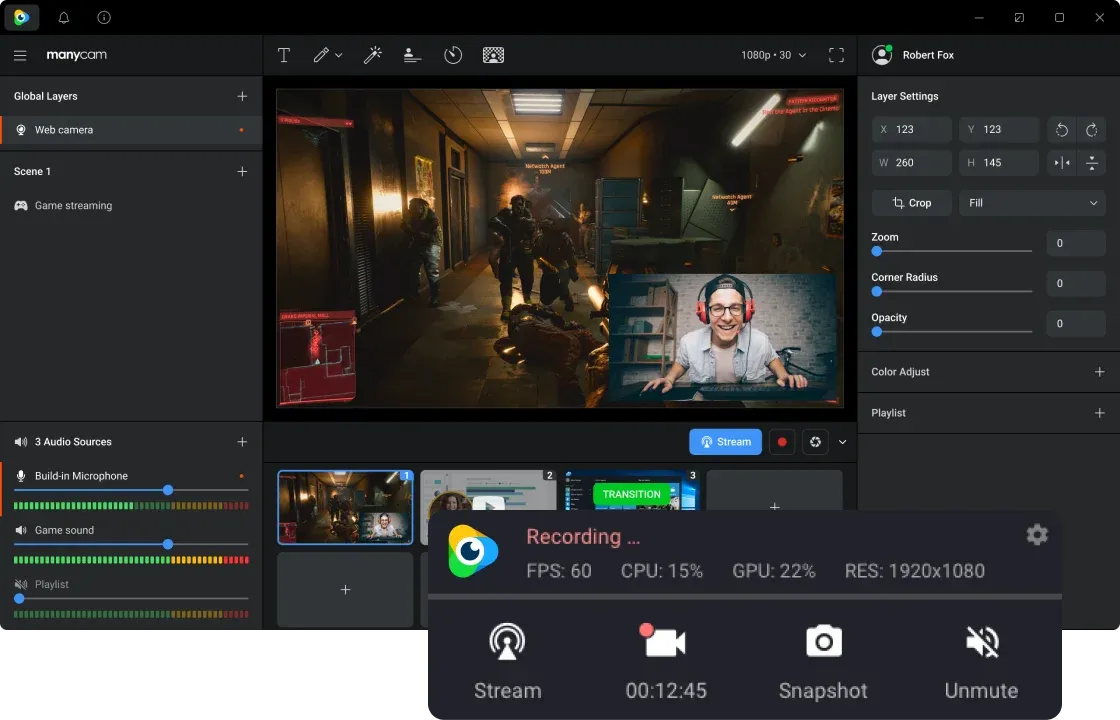
Transmisión de juegos en vivo
El módulo de captura de videojuegos le permite elegir el juego como fuente de vídeo y transmitirlo en cualquier plataforma, incluyendo Twitch, que está totalmente integrado. ManyCam utiliza la potencia de su GPU en lugar de la de su CPU, y puede añadir una superposición para controlar su transmisión en vivo.
Con ManyCam, la transmisión en vivo en Twitch o en su plataforma preferida es tan sencilla como accionar un interruptor. Puede configurar sus escenas de antemano, como el juego, la cámara web y el chat, cambiar su fondo con Chroma Key y transmitir sus videojuegos como un profesional.
Control remoto
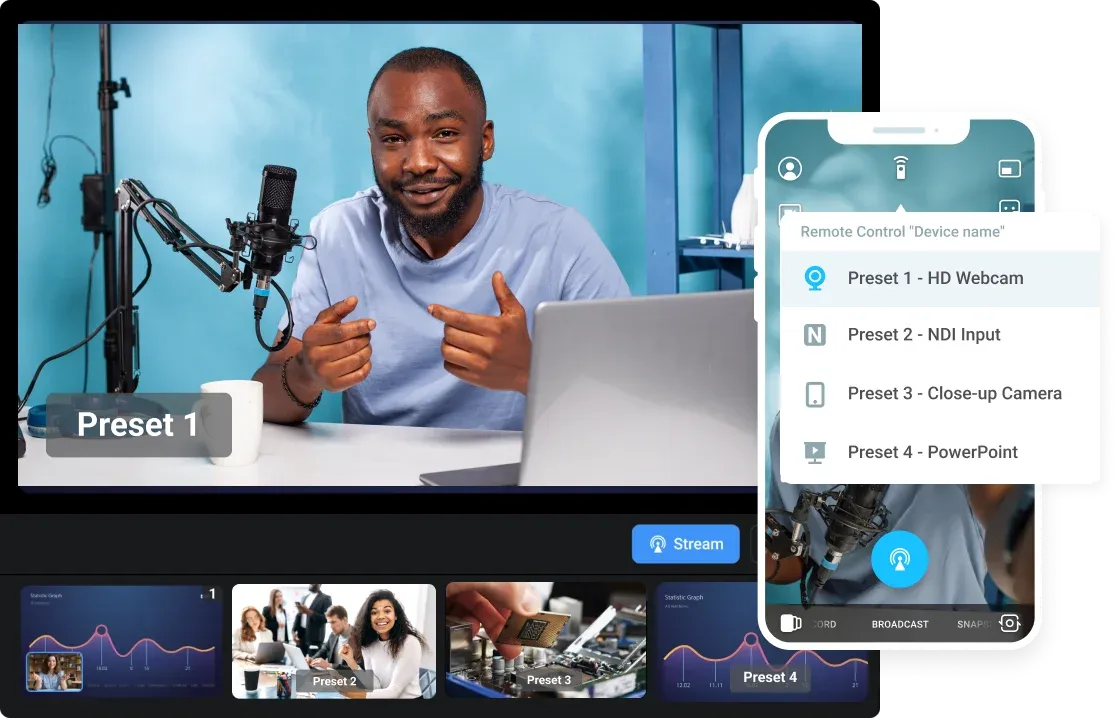
Control remoto
Con ManyCam, puede usar su dispositivo móvil como control remoto o plataforma de transmisión para cambiar de un preajuste de video al siguiente. Ya no es necesario hacerlo desde el escritorio.
Es la herramienta perfecta para su capacitación virtual, videoconferencias y transmisiones en vivo que lo ayuda a mostrar diversos ángulos de cámara, temas y otros recursos, como diapositivas de PowerPoint, archivos PDF, videos pregrabados y mucho más.
Además, puede conectar dispositivos móviles como cámaras a fin de ofrecer una experiencia increíble para sus espectadores sin ningún hardware costoso. Por ejemplo, configure varias cámaras en diferentes espacios o ángulos y proporcione capacitación virtual integral en vivo, demostraciones de productos, aprendizaje híbrido y mucho más.
Durante una videollamada o transmisión en su computadora, puede levantarse y dirigirse hacia el próximo punto de interés y cambiar los preajustes (puntos de vista) desde su teléfono para crear un flujo continuo.

